Када се ваш систем неочекивано искључи, сасвим је природно да се запитате да ли је то први пут да се то икада догодило. Такође би могло да вас заинтересује зашто се то изненада догодило. Срећом, Виндовс има сјајну уграђену услугу под називом Евент виевер која вам може дати све информације које су вам потребне у том погледу.
Овај чланак детаљно објашњава како можете да видите сва искључивања која су се десила на вашој машини заједно са њиховим временима догађаја. Такође можете да филтрирате ова искључења и добијете детаље само о неочекиваним искључењима.
Корак 1: Покрените Трцати прозор притиском на ВИН + Р комбинација интервентних тастера. Укуцај евентввр.мсц и погодио У реду дугме.
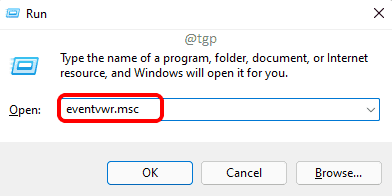
Корак 2: Када се отвори прозор Евент Виевер,
- Двапут кликните на Виндовс евиденције у левом окну прозора да бисте га проширили.
- Као следеће, кликните на Систем пододељак.
- На крају, у десном окну прозора, кликните на Филтер Цуррент Лог опција.
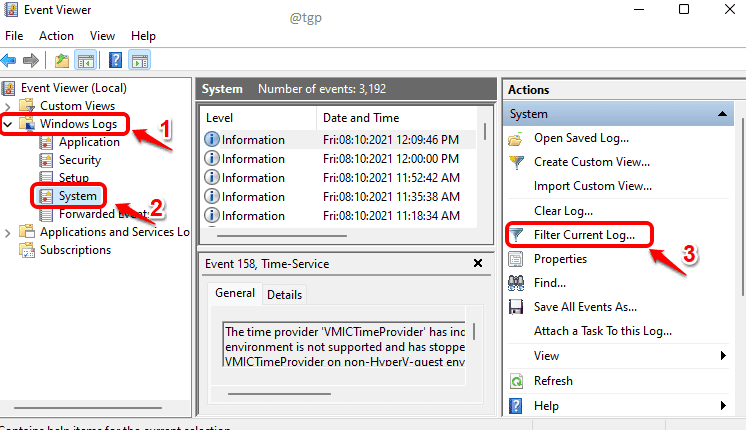
Корак 3: Прозор Филтер Цуррент Лог би се сада покренуо. Изабери Усер32 као
Извори догађаја као што је приказано на слици испод. Такође, укуцајте 1074 у поље за текст. Када завршите, ударите У реду дугме за примену филтера.Напомена: Ид догађаја 1074 је за све догађаје када се систем искључио због ручних радњи. То је ако је корисник извршио гашење. 1074 би се такође могао пријавити ако се систем аутоматски поново покрене како би ажурирао ваш рачунар најновијим системским ажурирањима.
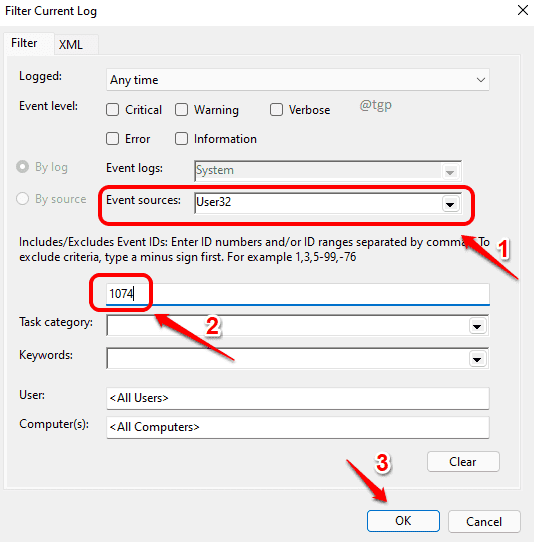
Корак 4: Сада у централно окно прозора Евент Виевер, испод Систем одељку, можете видети све догађаје код којих је ИД догађаја био 1074, односно ручна искључивања.
Испод одељка Систем изаберите картицу Опште. Овде можете видети који корисник је покренуо гашење. Такође можете лако одредити датум и време искључивања.
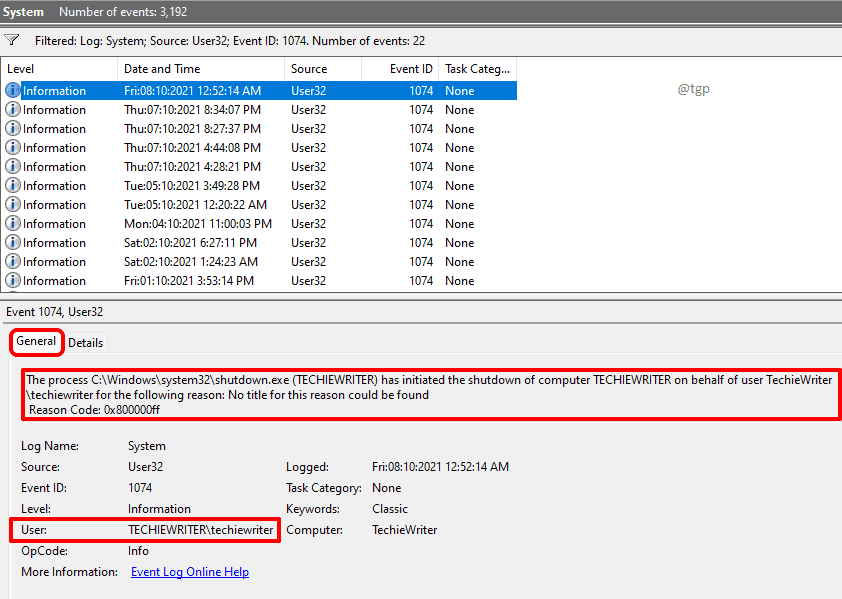
Корак 5: Сада ако желите да знате само о неочекивана искључења што се догодило у вашој машини, у Филтер Цуррент Лог прозору у кораку 3, обришите падајуће поље Извори догађаја. И укуцај 6008 у текстуално поље. Када завршите, ударите У реду дугме.
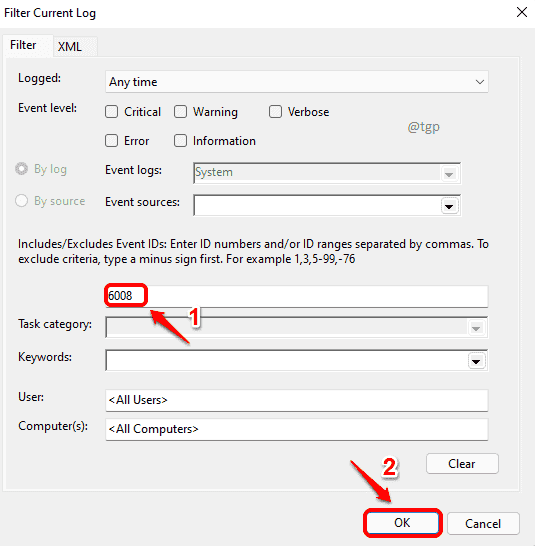
Корак 6: 6008 ИД догађаја одговара неочекиваногашења то се догодило у вашој машини. Овде можете лако да сазнате колико пута се ваш систем неочекивано искључио и на које све датуме су се неочекивана искључивања десила.
Што се тиче узрока грешке, понекад ћете добити неке информације на картици Опште у наставку.
Углавном разлог за неочекивана искључења је због а пад система, понестане струје или чак може бити због стања система који не реагује.
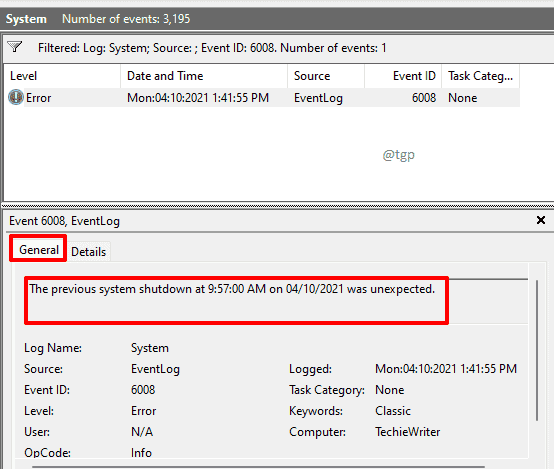
Надамо се да сте пронашли информације које сте тражили. Хвала вам за читање.


